כך משתמשים יכולים לאסוף את כל הנתונים הללו כדי לשפר את חיי הסוללה במחשבים ניידים עם מערכת הפעלה Windows, ובכך לסייע בהבטחת חיי סוללה טובים יותר עבור המוצר.
ראשית, חשוב לדעת שזהו דוח מלא שמשתמשים יכולים לקבל באמצעות פקודה פשוטה דרך חלון שורת הפקודה של Windows. משתמשים יכולים לגשת אליו על ידי הקלדת CMD בתיבת החיפוש והפעלת הפקודה עם הרשאות מנהל. בחלון החדש שיופיע על המסך, המשתמשים יצטרכו רק להקליד את הפקודה command powercfg /batteryreport כדי ליצור באופן אוטומטי את הדוח עליו אנו מדברים.
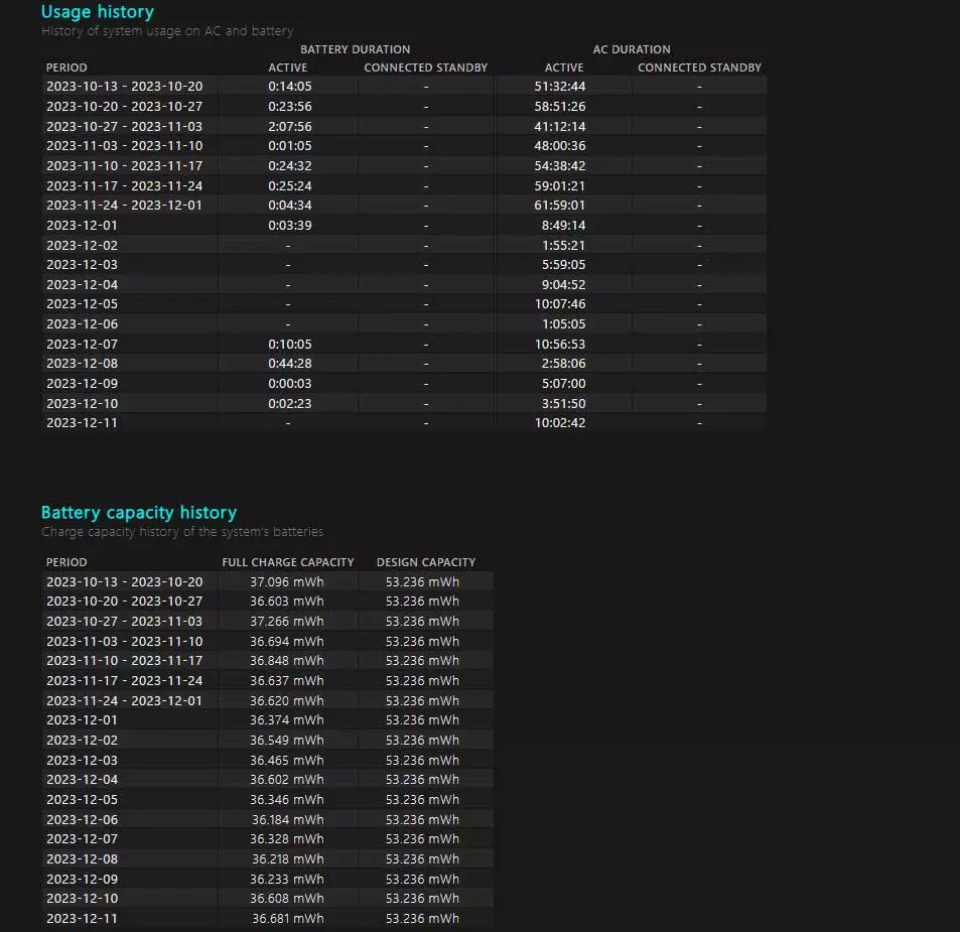
חלון דוח הסוללה מופיע כדי לדווח על מצב הסוללה.
בהתחלה זה אולי נראה כאילו הפקודה שהוזכרה לא עושה כלום, אבל למעשה היא פשוט יצרה קובץ חדש. על המסך יופיע נתיב הכונן שבו הוא מאחסן אוטומטית קובץ זה עם הנתונים שאנו מעוניינים בהם בנוגע לסוללה.
בשלב הבא, מה שעלינו לעשות הוא לפתוח חלון סייר הקבצים וללכת לנתיב הכונן שהוזכר קודם לכן. כאן ימצא המשתמש קובץ שייקרא כברירת מחדל Battery-report. זהו קובץ בפורמט .html שניתן לפתוח אותו בכל דפדפן המותקן במחשב.
כעת המשתמש יכול לראות את כל המידע הקשור לרכיב הסוללה כדי ללמוד אותו ולשפר את בריאות הסוללה. כאן, הנתונים על חשיבות זמן השימוש האחרון עם הצריכה המתאימה, הקיבולת בפועל של הסוללה או גרף של צריכת הסוללה ב-3 הימים האחרונים. המשתמש רואה גם את ההערכות של משך הזמן בימים האחרונים או את הקיבולת והעלות שהמשתמש ביצע.
יתר על כן, זהו קובץ שנוכל לשמור כדי להריץ אותו במועד מאוחר יותר ומשם להשוות את התוצאות לגבי צריכת הסוללה. אם המידע המוצג כאן יתפרש כראוי, המשתמש יוכל לשפר את צריכת הסוללה בעתיד.
[מודעה_2]
קישור למקור


![[תמונה] הארכיטקטורה הייחודית של תחנת המטרו העמוקה ביותר בצרפת](https://vphoto.vietnam.vn/thumb/1200x675/vietnam/resource/IMAGE/2025/11/14/1763107592365_ga-sau-nhat-nuoc-phap-duy-1-6403-jpg.webp)



![[תמונה] אמנות ייחודית של ציור מסכות טונג](https://vphoto.vietnam.vn/thumb/1200x675/vietnam/resource/IMAGE/2025/11/14/1763094089301_ndo_br_1-jpg.webp)





























![[תמונה] כיתה מיוחדת בטרה לין](https://vphoto.vietnam.vn/thumb/1200x675/vietnam/resource/IMAGE/2025/11/14/1763078485441_ndo_br_lop-hoc-7-jpg.webp)






































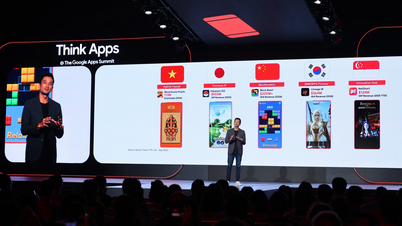















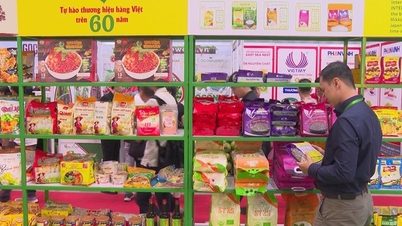


















תגובה (0)